Теперь вы можете приступить к добавлению вопросов в форму. При нажатии на кнопку Добавить элемент, открывается список элементов форм, в котором вы найдете все типы вопросов и дополнительные элементы для создания формы. (См. Элементы для создания формы)
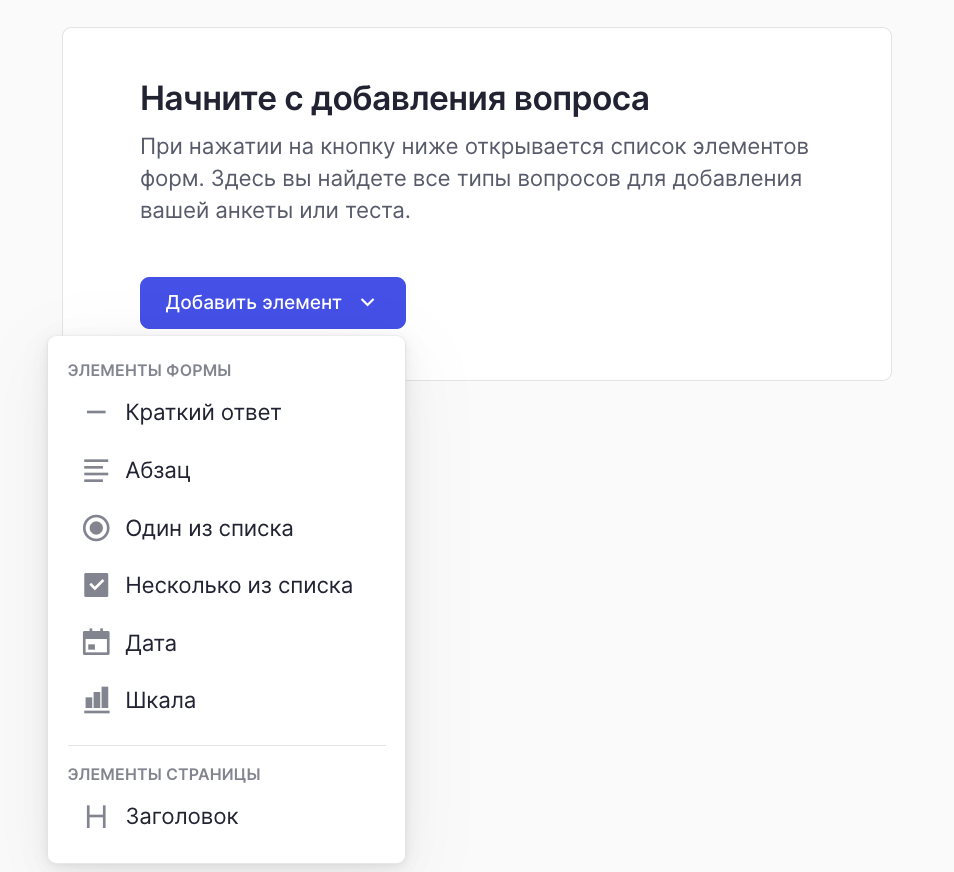
После того, как вы выберите необходимый элемент, справа от списка добавленных вами вопросов отобразится боковая панель в которой вы можете настроить этот элемент: ввести название, плейсхолдер и дополнительный текст. В зависимости от типа элемента, возможны дополнительные настройки.
Введенный вами текст мгновенно отобразится в предпросмотре формы слева от настроек.
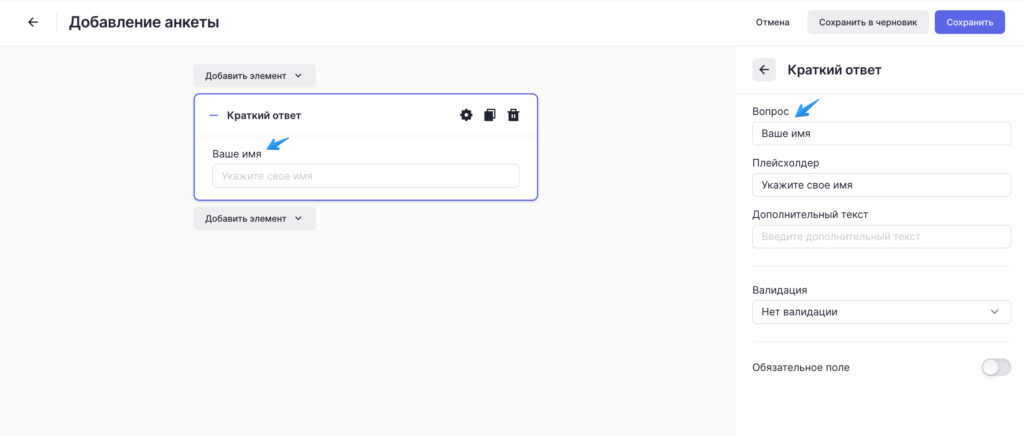
Для действий с элементом, можете воспользоваться иконками, расположенными в правом верхнем углу карточки элемента:
— Редактировать элемент;
— Создать копию элемента;
— Удалить элемент.
Ниже приводится пример создания анонимной анкеты опроса сотрудников о вакцинации:
Сперва необходимо заполнить поля в блоке Настройки анкеты (См. Первичная настройка формы). После этого, можно перейти к оформлению формы:
- Добавить элемент «Заголовок». Справа в панели ввести текст заголовка и описание, которое будет расположено под ним.
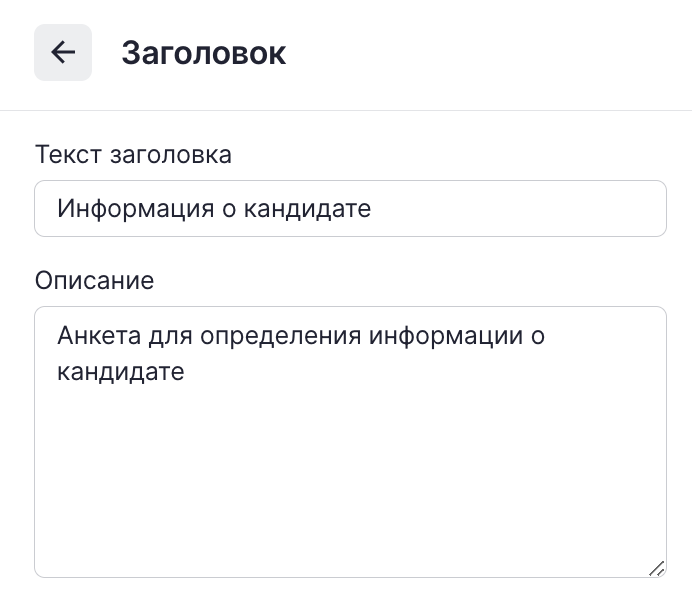
- Ниже добавить разделительную линию. Можно выбрать стиль линии: Сплошная или Пунктирная, чтобы визуально разделить блоки вопросов.
- Теперь можно переходить к самим вопросам. Выбрать элемент, например «Краткий ответ»
- Справа в панеле ввести Вопрос, Плейсхолдер, Дополнительный текст
- Можно выбрать валидацию вопроса. Например, если необходимо, чтобы на вопрос «Сколько вам лет?» пользователи отвечали только цифрой, нужно выбрать вариант «Только цифры» и т.д.
- Также можно сделать этот вопрос обязательным для ответа, включив переключатель «Обязательное поле»
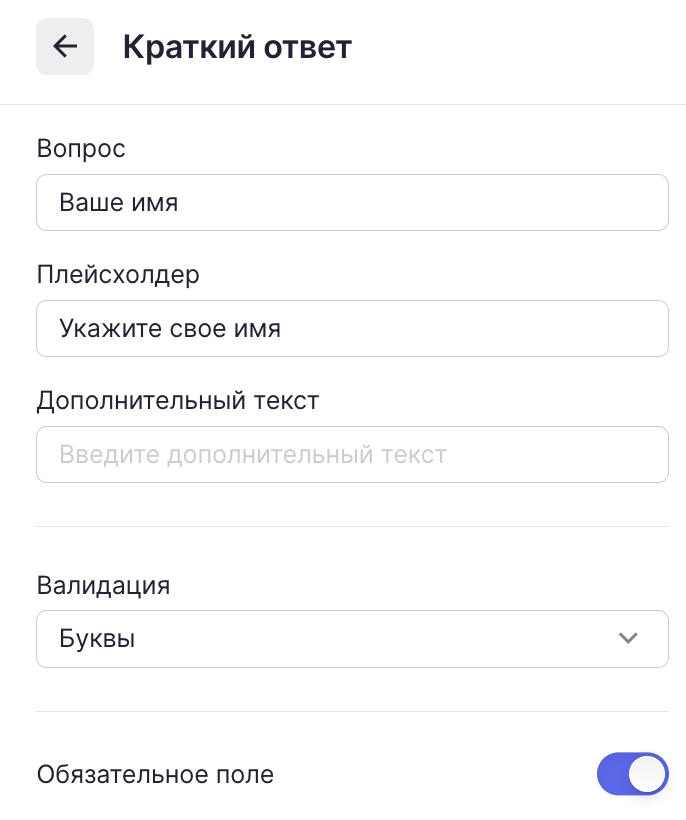
- После того, как вопрос создан, переходить к следующему. В зависимости от того, где вы хотите, чтобы следующий вопрос располагался, можно нажать на кнопку Добавить элемент над или под уже добавленным вопросом.
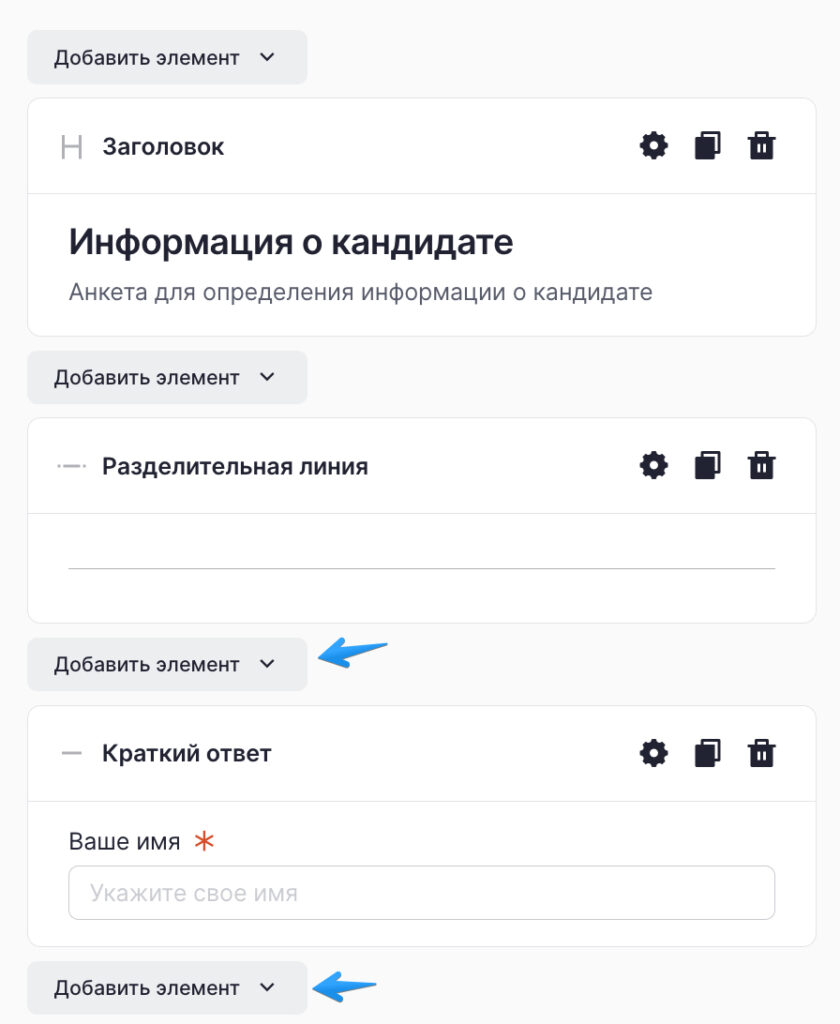
- Как только все вопросы добавлены, нажимать на кнопку Сохранить, чтобы сделать форму активной или Сохранить в черновик, чтобы доработать ее позже. Если вы хотите отменить создание формы, нужно нажать на кнопку Отмена.
- Добавленную форму можно увидеть в списке всех форм. Теперь вам будут доступны различные действия с данной формой

В элементах Один из списка и Несколько из списка есть две дополнительных опции, которые вы можете использовать для формы:
- Перемешать варианты — показывает варианты ответов в случайном порядке для всех заполнителей;
- Вариант «Другое» — добавляет дополнительный вариант «Другое» с возможностью оставить комментарий.
Один из списка (с баллами)
Если вы создаете тест, вам доступен только один вид вопроса — Один из списка. В отличии от анкеты, в тесте можно указать количество баллов за выбор правильного варианта ответа. Также, можете использовать переключатель «Перемешать варианты» для того, чтобы показывать варианты ответов в случайном порядке.